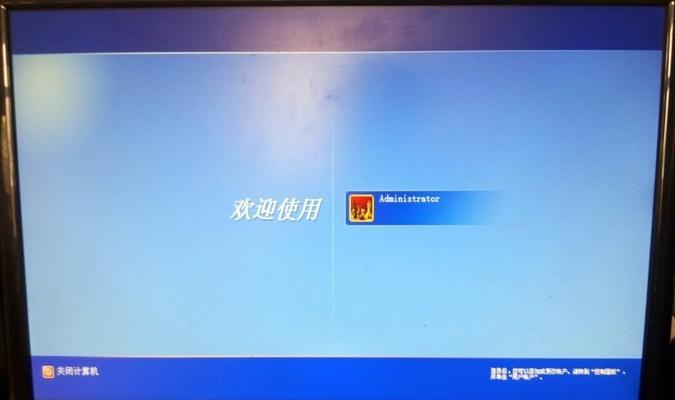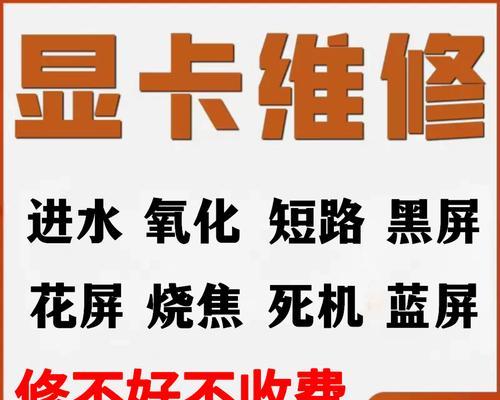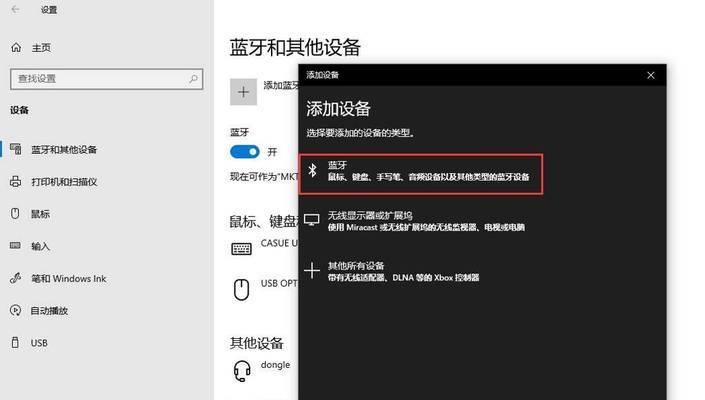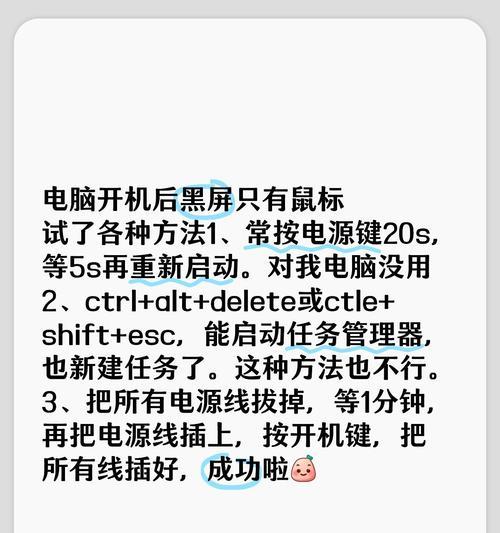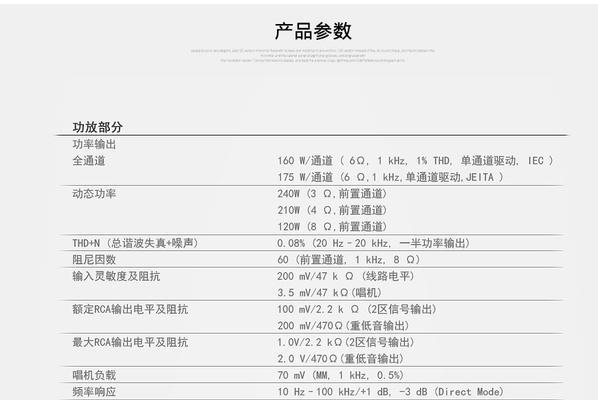当我们在听音乐或观看视频时,一个良好的音响设置可以极大地提升我们的视听体验。如果您有一套电脑双音响系统,但发现声音效果并不理想,那么很可能是因为音响的设置没有配置正确。本文将带领读者一步步了解电脑双音响设置不正确的问题,并提供实用的操作步骤和调整建议。让我们开始优化您的音响体验吧!
一、检查硬件连接
在开始调整电脑设置之前,确保所有的硬件连接都是正确的。请按照以下步骤检查:
1.检查音响电源是否已开启,并确认所有连接线是否牢固地插入电脑和音响的对应端口。
2.如果音响有独立的电源开关,请确保已经打开。
3.如果使用无线音响,检查无线连接是否稳定,无线接收器是否正确连接到电脑。
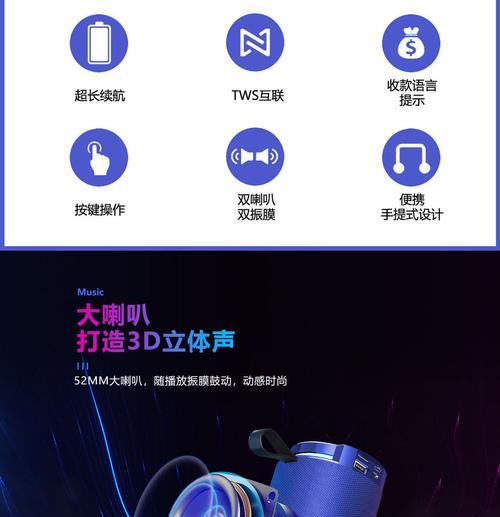
二、确认电脑音频输出设备
接下来,确认电脑的音频输出设备设置是正确的:
1.点击电脑右下角的音量图标,选择“声音设置”或“打开声音设置”,在弹出的菜单中找到“输出设备”选项。
2.检查是否列出了您的双音响设备,并确保它已被选为默认设备。
3.如果有多个音频输出设备,您可以通过点击“设备首选项”来调整各设备的默认使用顺序。

三、使用Windows自带音频调节器设置音响
Windows操作系统通常带有内置的音频调节器,这可以帮助您进一步调整音响设置:
1.找到任务栏右下角的音量图标,右键点击并选择“打开声音设置”或相应的音频管理器。
2.在音频设置中,点击“高级音频设置”找到扬声器属性进行设置。
3.在扬声器属性中,您可以调整扬声器的级别、平衡、音效,以及使用音量均衡器等工具来优化声音输出。

四、双音响独立调整
双音响系统可能需要独立调整,以确保左右两侧的声音平衡:
1.检查扬声器的相位设置。在一些音响系统中,可以通过按住某个键执行自动校正,以确保相位一致。
2.如果是手动调整,您可以使用音乐播放软件的均衡器功能进行左右声道的音量调整。
五、检查音频格式与播放器设置
音频文件的格式和播放器的设置对于声音效果也有很大影响:
1.确保您正在播放的音乐文件格式与您的音响系统兼容。
2.使用支持高质量音频输出的播放器,如Foobar2000或VLC,并检查其音频输出选项,比如ASIO输出。
六、考虑环境因素
音响效果还可能受到周围环境的影响:
1.确保音响摆放在合适的位置,既要避免靠墙过近也要确保距离用户耳朵的位置合理。
2.避免音响前有过多的障碍物,这样可能会影响声波的传播。
七、更新驱动程序和固件
软件驱动程序和音响固件的更新可能包含对声音质量的改进和新功能:
1.登录音响制造商的官方网站,查找当前音响型号的最新驱动程序并下载安装。
2.同样,更新音响的固件,以确保系统性能最佳。
八、常见问题与解决方案
问题1:声音单侧或音量很小
确保左右音响都已正确连接并开启。
尝试在播放器和系统的声音设置中分别调整左右声道的平衡和音量。
问题2:声音有杂音或噪声
检查音响线缆是否有损坏,更换新的线缆试听。
将音响远离可能的电子干扰源,比如手机或显示器。
通过以上步骤,您可以有效地解决和调整电脑双音响设置不当的问题。从硬件到软件,从环境到设备配置,每一步都至关重要。随着您对音响系统设置的深入理解和实践,您会发现,原来好的声音,其实并不难得到。
综合以上,电脑双音响设置的问题很多都来自于一些基本设置的忽略或错误配置。只要按照本文的指导步骤仔细调整,您的音响系统就能发挥出它应有的性能,带给您更佳的影音体验。开启您的双音响,享受那清晰、平衡、沉浸式的音效吧!